メッセージ送信済み|新規作成とは
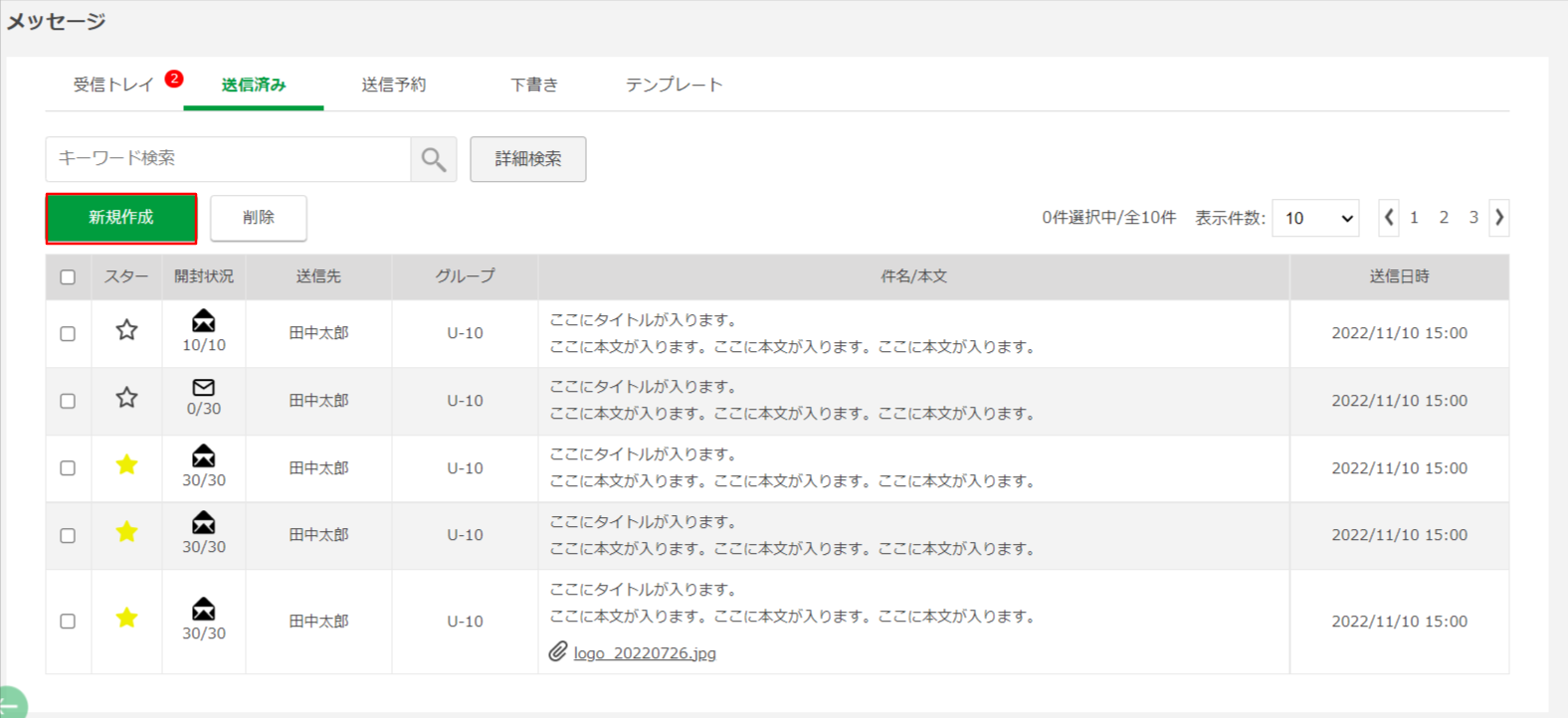
メッセージ送信済み新規作成とは、メンバー様にメッセージを送信したい場合に使用する機能です。
新規作成の入力項目
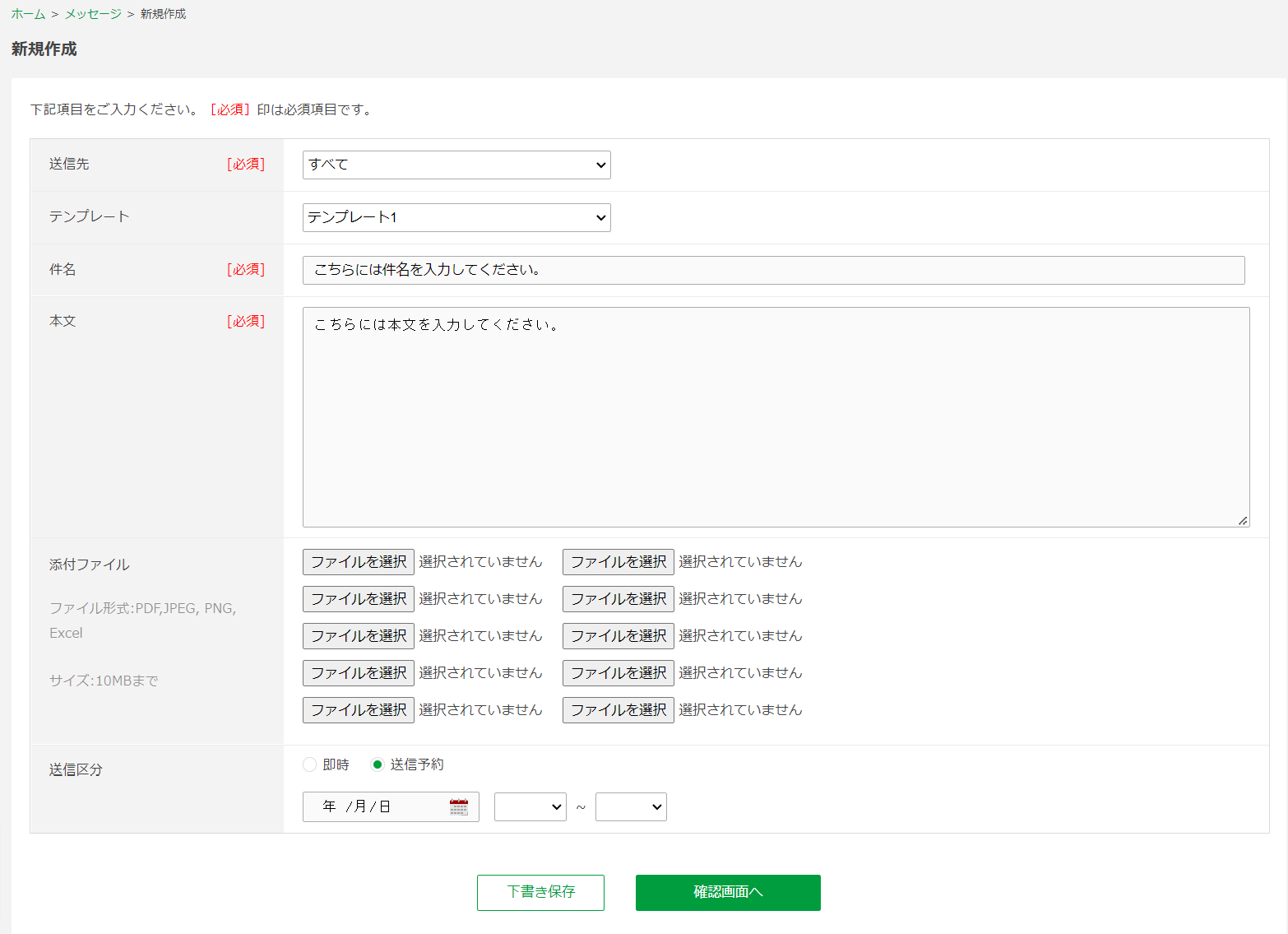
新規作成画面に記載されている各入力項目について説明します。
①送信先・・・すべて、会員を指定、グループを指定の3つの中から選択できます。
②テンプレート・・・保存しいているテンプレートを選択できます。
③件名・・・件名の入力ができます。
④本文・・・本文の入力ができます。
⑤添付ファイル・・・ファイル形式(PDF,JPEG, PNG, Excel)の中から最大10ファイル、サイズ10MBまで添付できます。
⑥送信区分・・・即時、送信予約を選択できます。送信予約の場合、日時の選択が必要となります。
すべての項目で入力・選択が終了次第、「確認画面へ」ボタンをクリックします。
新規作成の入力内容確認
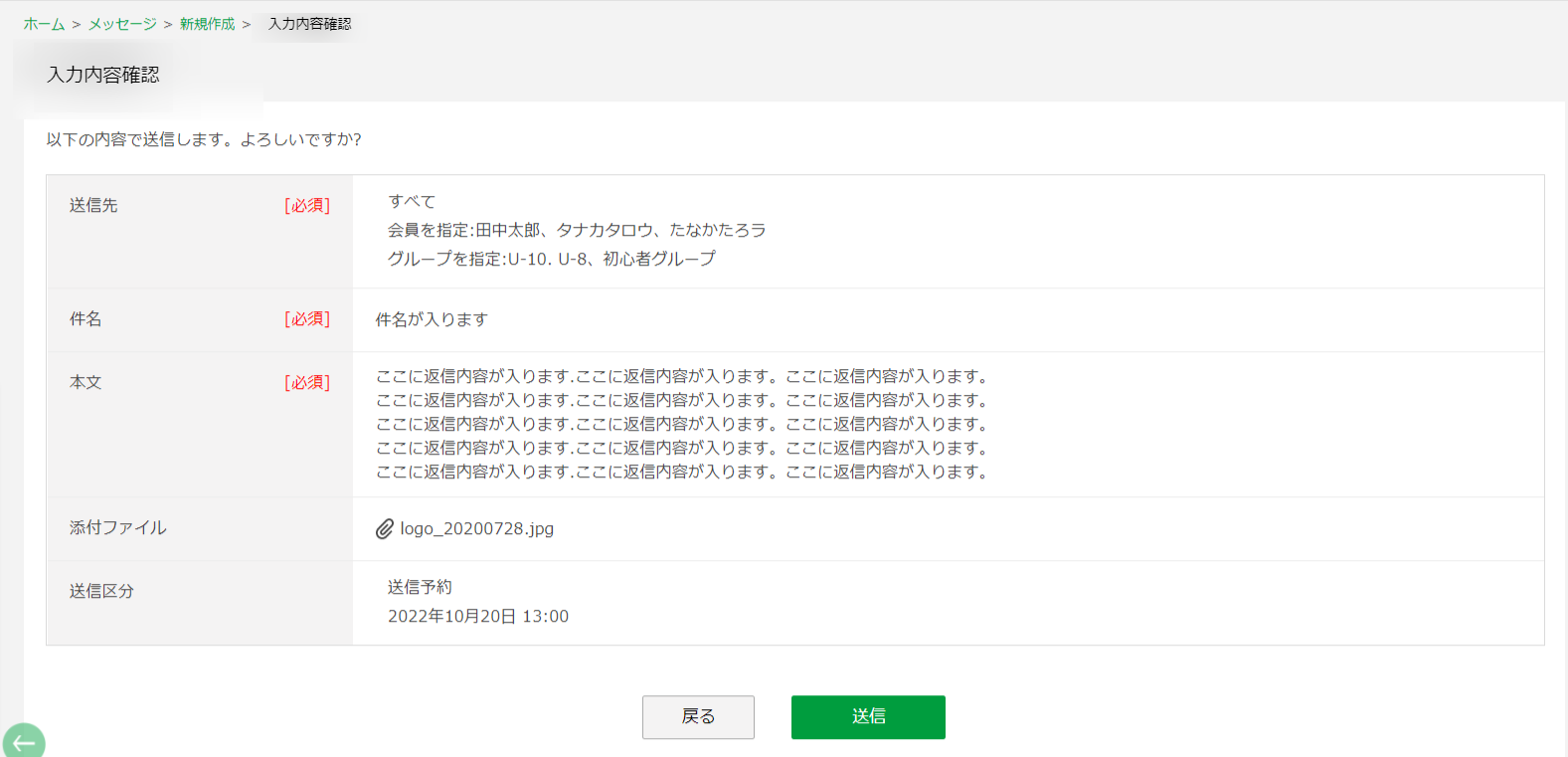
入力内容確認後、「送信」ボタンをクリックで送信が完了となります。
送信済みメッセージ|詳細
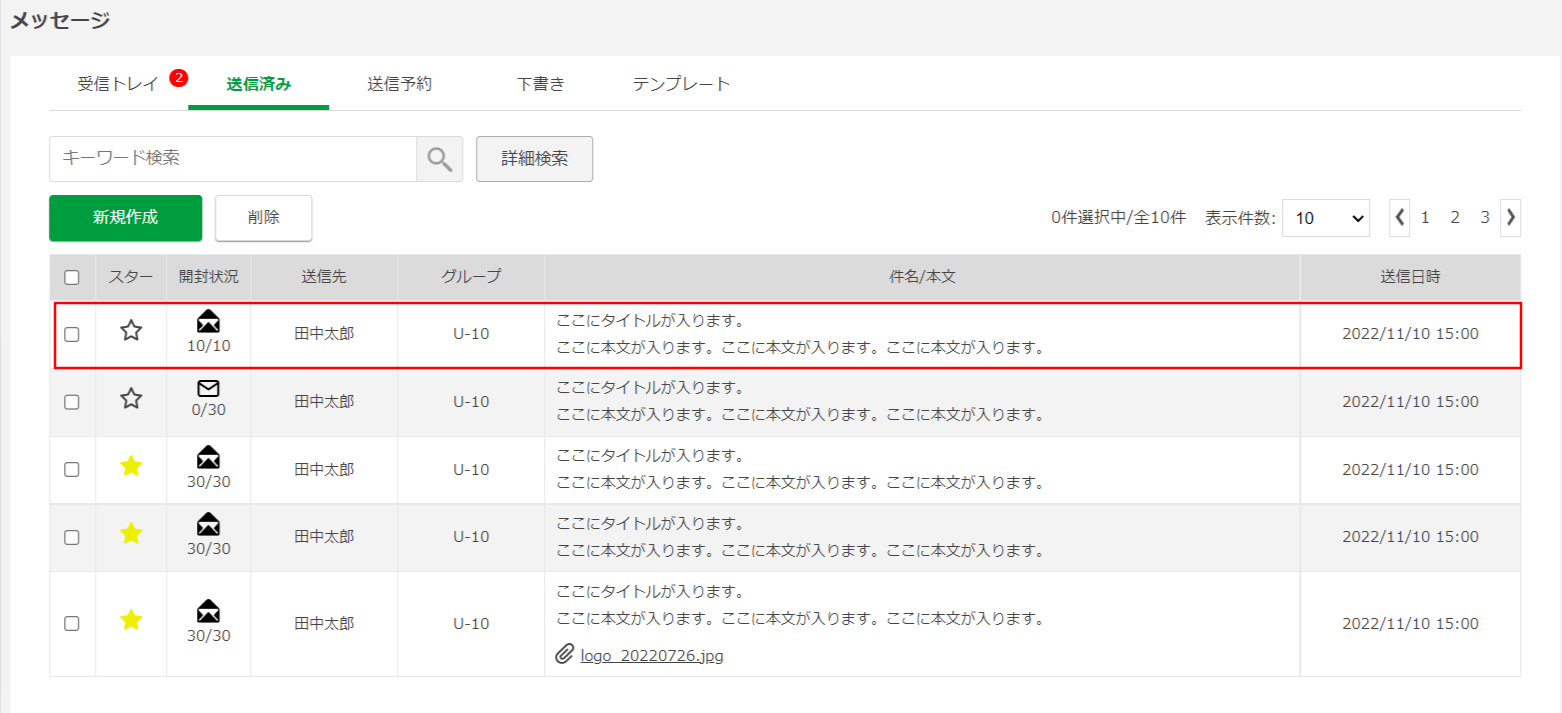
赤枠をクリックすることで送信済みメッセージ詳細を確認することができます。
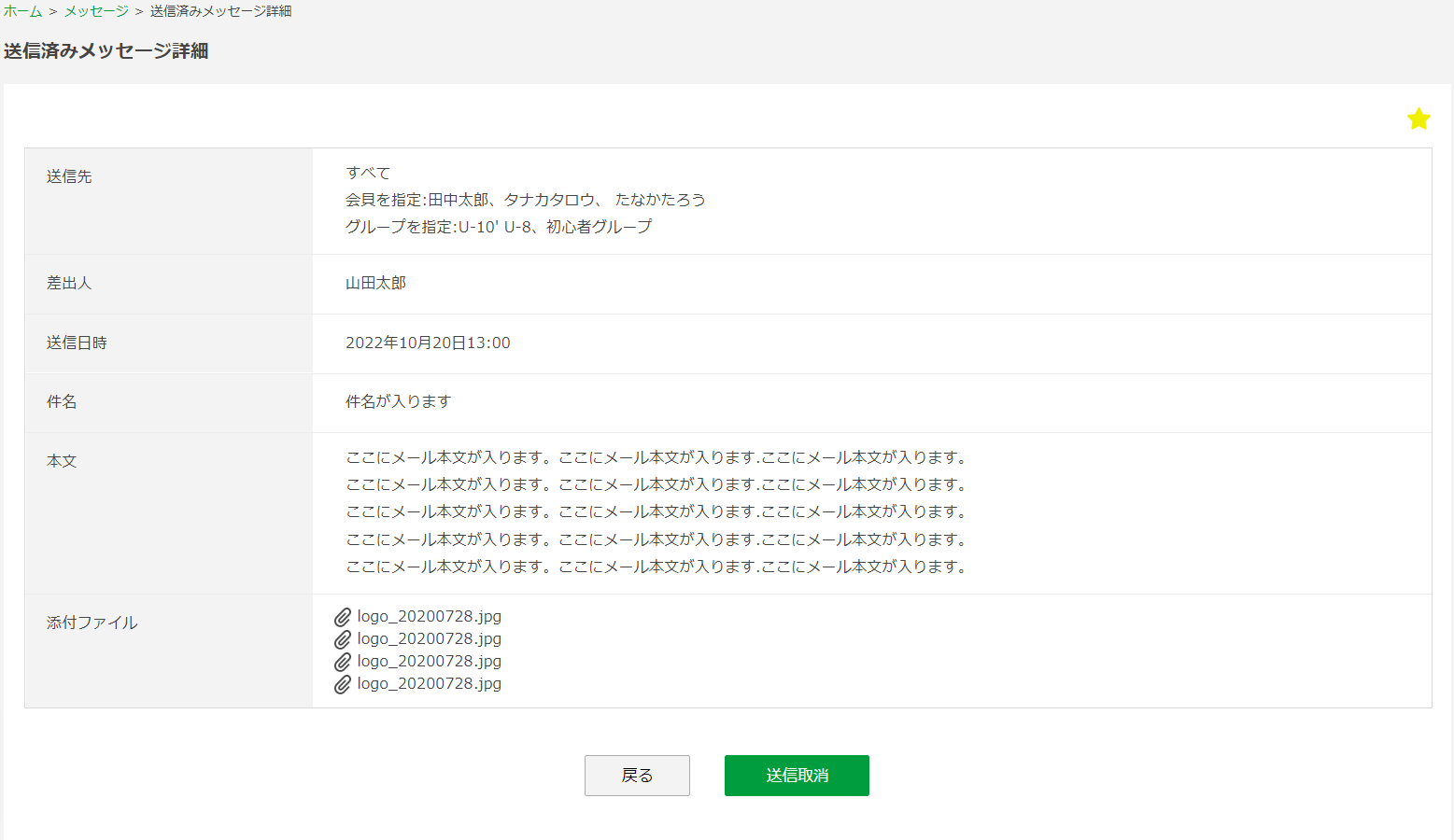
送信済みメッセージ詳細では、受信したメッセージの詳細を見ることが可能です。
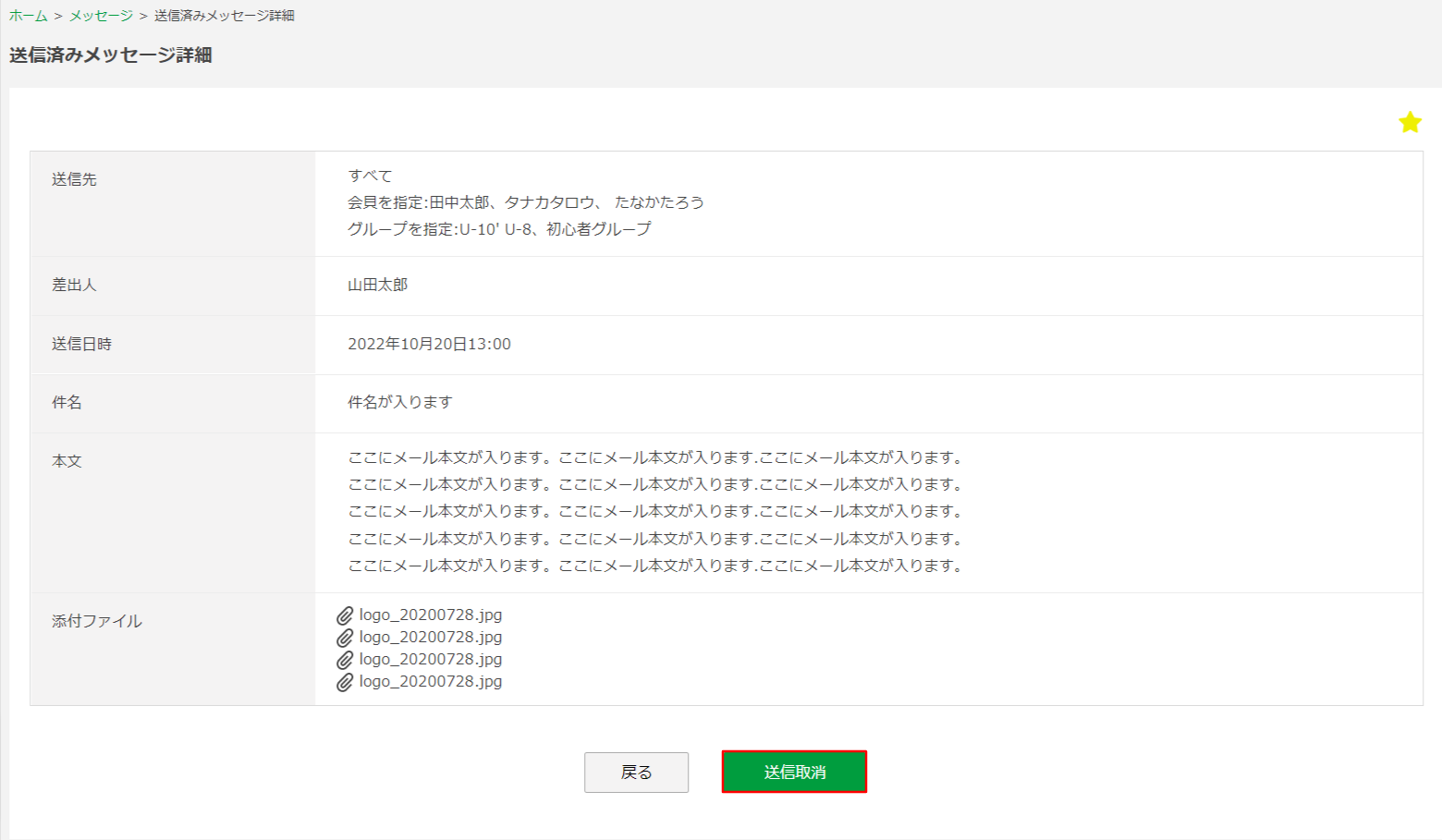
送信取消をクリックすることで、差出人に対して送信取消をできます。
送信済みメッセージ|送信取消確認
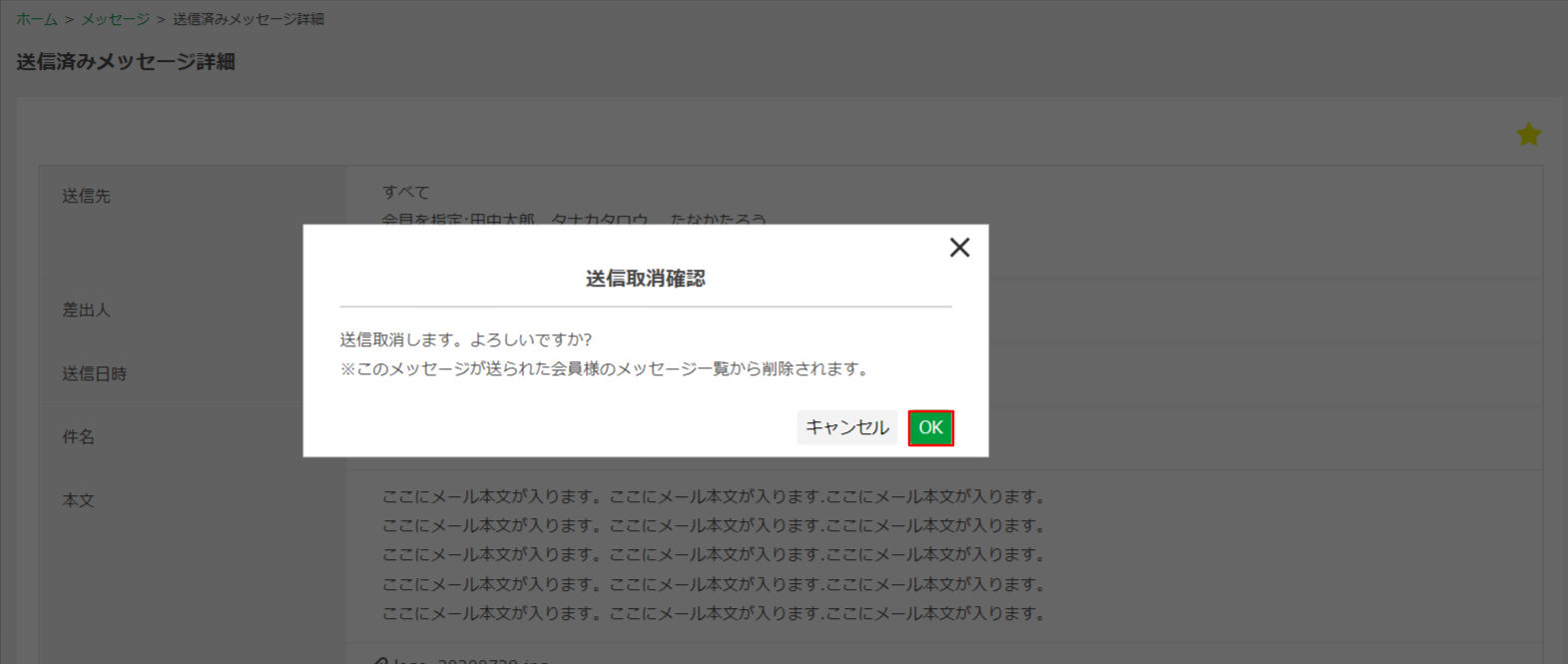 ※送信取消を行うべきか今一度確認しましょう。
※送信取消を行うべきか今一度確認しましょう。
OKボタンをクリックすることで取消完了となります。
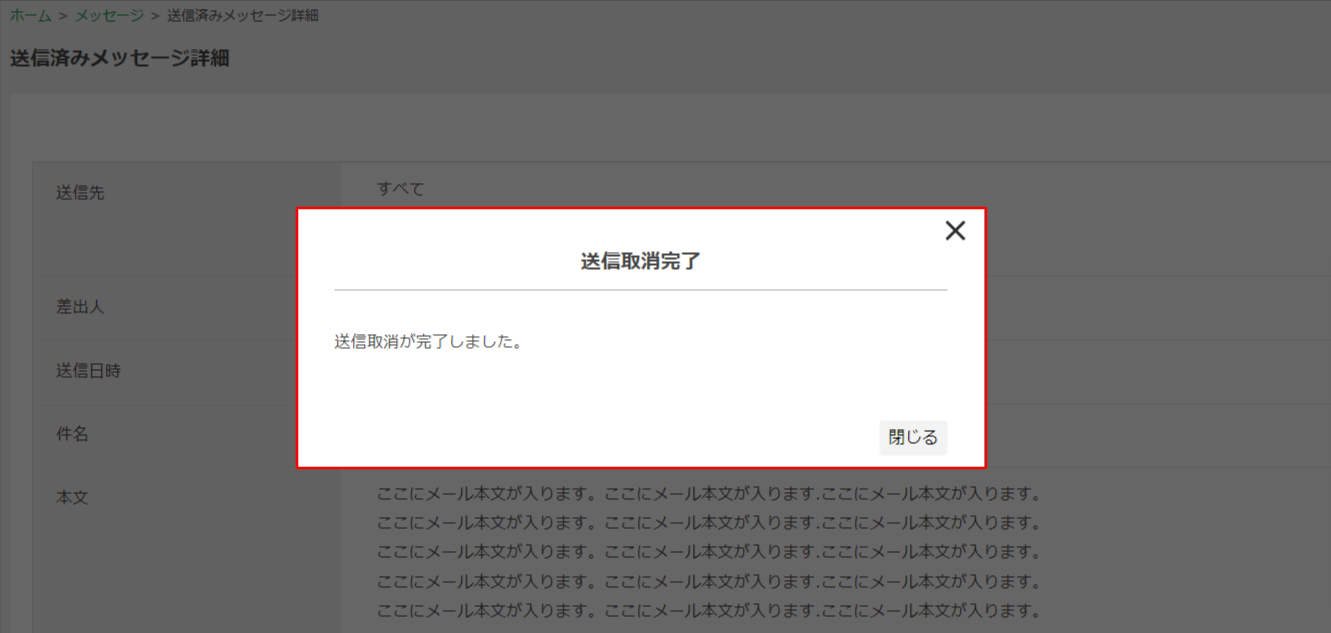 こちらの画面が表示されることで完了となります。
こちらの画面が表示されることで完了となります。
